[Å] 情報整理が改善!Sylfeedで見ているページをOmniFocusに保存する方法
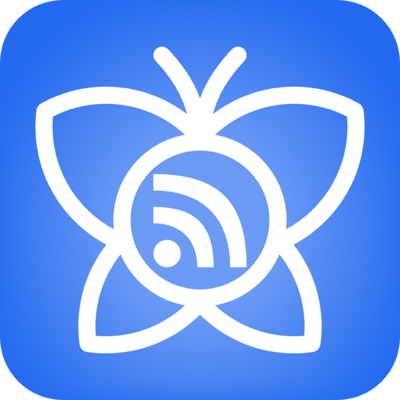
読んだ記事を色々なところに保存して、結局どこに保存したのかわからなくて見つけられないという経験はありませんか?
情報収集のために再びRSSリーダーを使い始め、最近はタスク管理をOmniFocusというアプリでタスクの整理を順調に進められているのでなんとか上手く組み合わせできないかと考え調べてみるとやはり出来ました。
RSS購読しているブログやサイトの情報を情報としてOmniFocusに飛ばしたい。管理したい。そんな人におすすめの方法です。
RSSリーダー「Sylfeed」
RSSリーダーを使うと、複数のブログ更新をまとめて管理ができて情報収集がしやすくなります。
ブログが更新されているのかされていないのかわからないからブログにアクセスするという手間もなくなり、また複数読みたいブログがある場合も何度もブログを開く必要がなくなるのがRSSリーダーの良いところです。
RSS登録を行うことで1回の更新で複数のブログ更新をまとめて確認ができるのがSylfeedです。
タスク管理「OmniFocus」
最近のタスク管理や情報管理は全てOmniFocusというアプリを使用して行っています。
多くの人がこのアプリで「いつ何をするか」などタスクを管理していますが、私はそれに加えてこのアプリで行きたいところや◯◯のやり方など情報として残しておきたいものも一緒に管理しています。
RSSで見つけた情報もOmniFocusに残せるようになれば、必要な情報を扱いやすくなると思い始めてみました。
実際に連携を始めて数日が経過した今。情報の確認がしやすくなったので連携方法をご紹介したいと思います。
SylfeedとOmniFocusの連携
今回、参考にさせていただいた記事はこちらです。
→ Happy-Go-Lucky: Sylfeed の SendTo で OmniFocus に登録するプロファイル3つ
Sylfeedの設定にある「SendTo」を選択して、まずはSendToの使用をONにします。それからプロファイルを追加を選び、今からご紹介するテキストを貼り付けます。
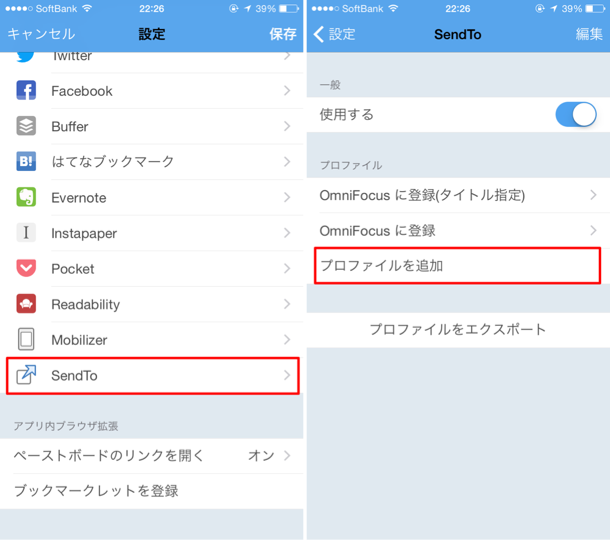
・記事タイトルがそのままOmniFocusのタイトルへ登録され、URLはメモに入るSendTo
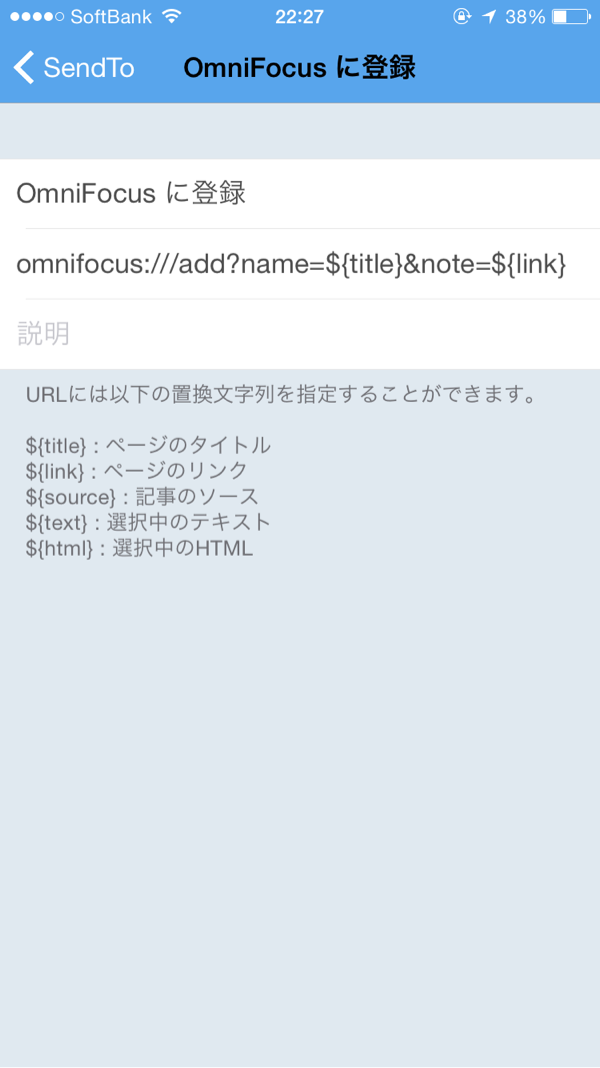
SendToの使い方
SendToの使い方は、まず普通にSylfeed経由で気になる記事を表示します。それから右下にある吹き出しアイコンからSendToをタップ。
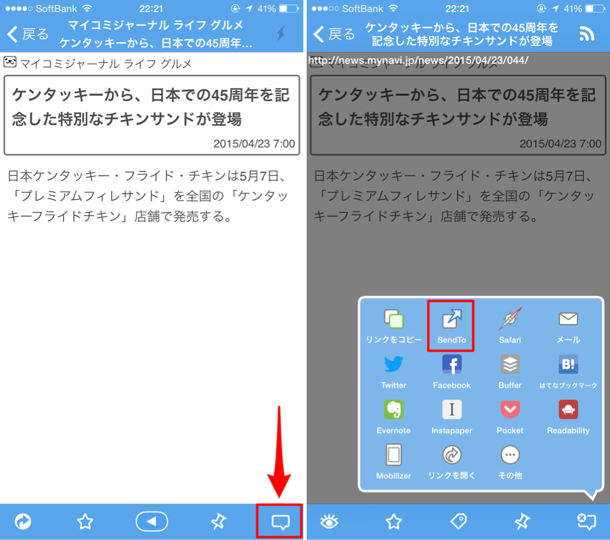
登録したタイトルをタップすることで、自動的にOmniFocusが立ち上がり一瞬にしてOmniFocusに保存することができます。
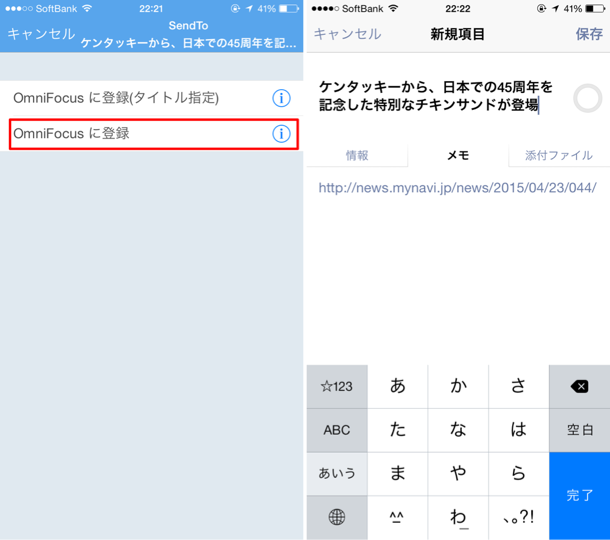
OmniFocusを軸に生活を始め、情報の管理をOmniFocus1つに絞り込むことでようやく情報整理の方法をしっくりさせることができました。
さいごに
情報を色々なところで管理していたために最終的に崩壊した私。ここ最近また情報収集がしたくなり、今の環境とマッチする方法を探した結果がこの連携。
一時は離れていたRSSもOmniFocusを使い出したことにより再開し、収集した情報の出し入れが簡単になりました。
SylfeedからのOmniFocus。OmniFocusを中心に生活している方は良かったら参考にしてみてください。
おしまい!
この記事はiPhoneアプリ「するぷろ X」から更新しました。
\ この情報を周りの人にも教える /

[Å] 情報整理が改善!Sylfeedで見ているページをOmniFocusに保存する方法
この記事が気に入った方はいいね!で
更新情報を受け取る!






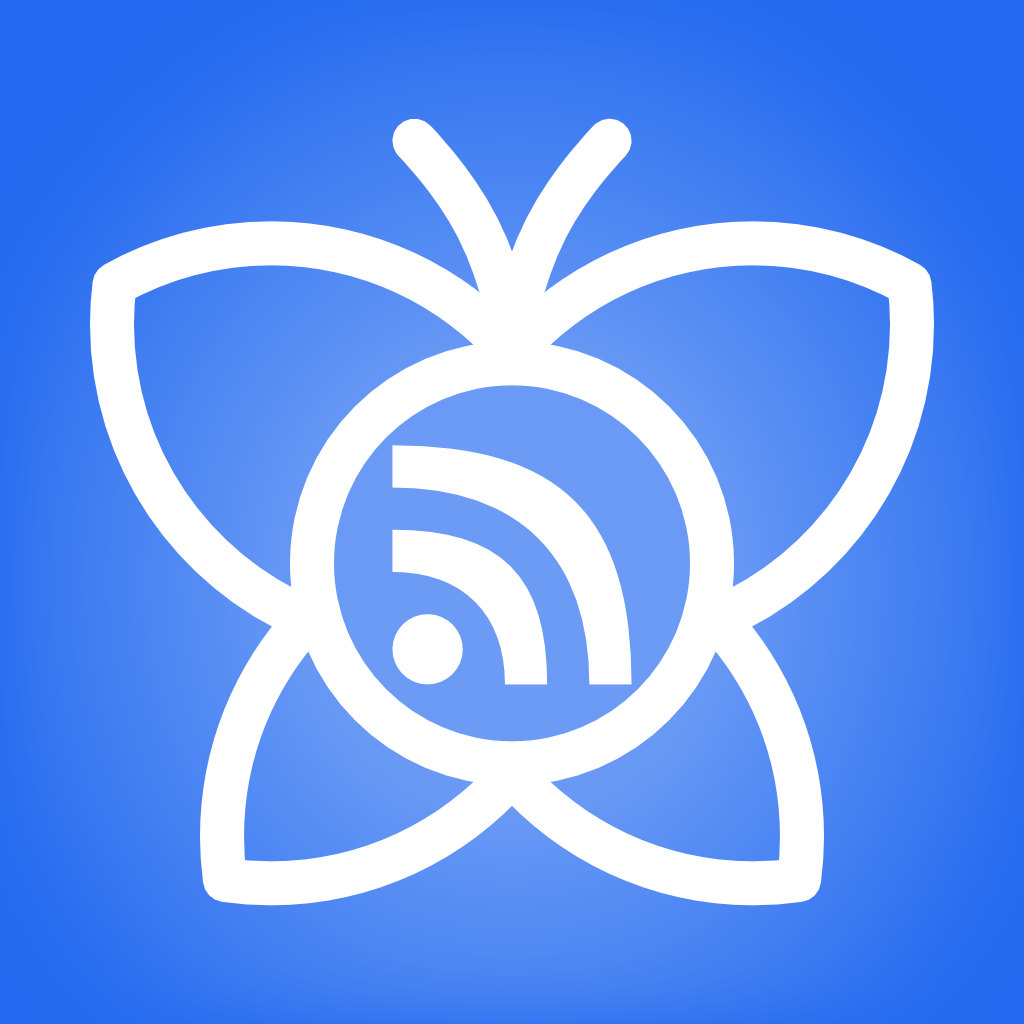
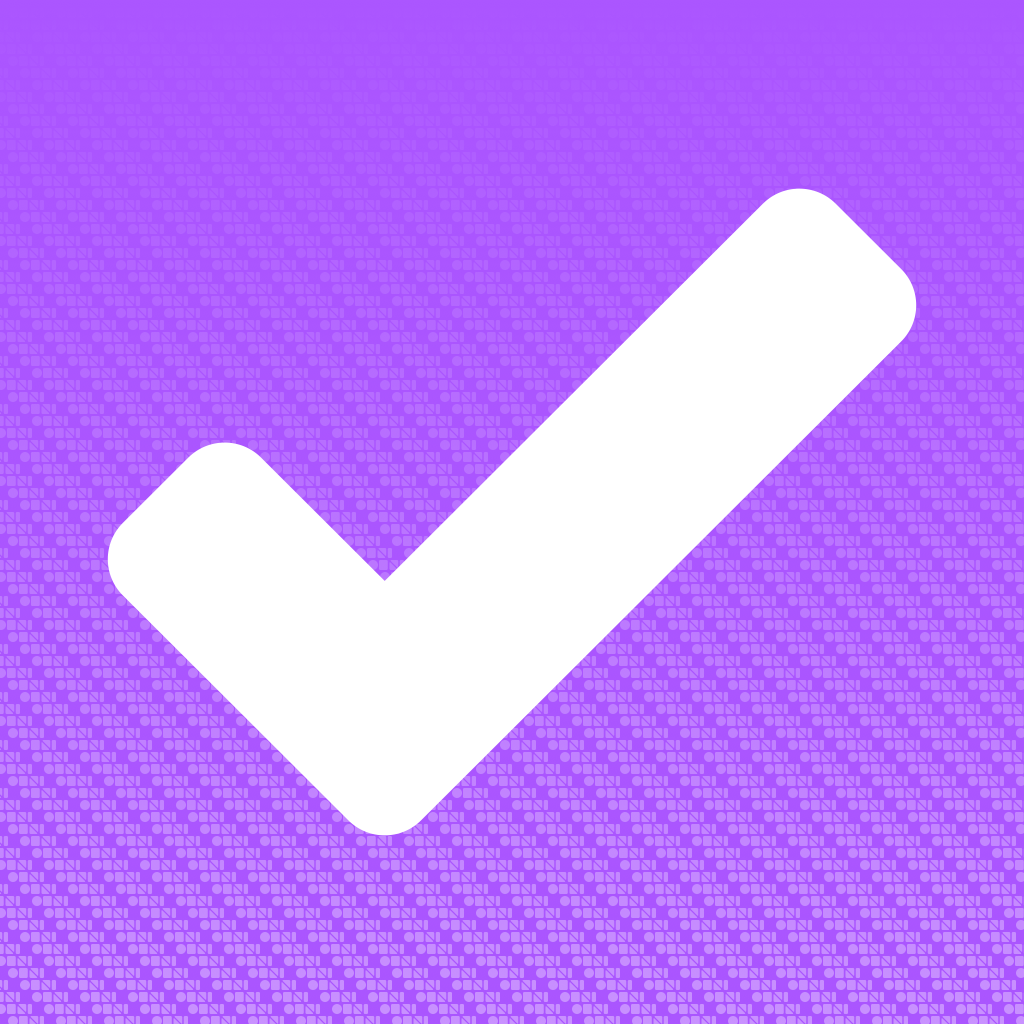





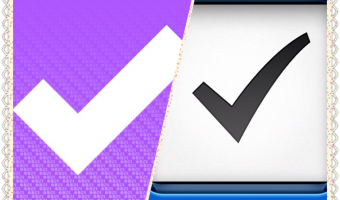




![[Å] LINEスタンプの飛び出すシリーズ 画面全体で見せる動きが可愛いから探してみた [Å] LINEスタンプの飛び出すシリーズ 画面全体で見せる動きが可愛いから探してみた](http://webmemo.biz/wp-content/uploads/wordpress-popular-posts/21779-first_image-90x90.png)
![[Å] iPhoneアプリ「Googleマップ」のラベル機能が便利!名の無い場所にメモ、キーワード検索も快適に [Å] iPhoneアプリ「Googleマップ」のラベル機能が便利!名の無い場所にメモ、キーワード検索も快適に](http://webmemo.biz/wp-content/uploads/wordpress-popular-posts/23852-first_image-90x90.png)
![[Å] Googleマップで行きたい飲食店を管理する方法が便利!現在地からひと目で把握も [Å] Googleマップで行きたい飲食店を管理する方法が便利!現在地からひと目で把握も](http://webmemo.biz/wp-content/uploads/wordpress-popular-posts/21734-first_image-90x90.jpg)
![[Å] 通った道を自動で記録!iPhoneアプリ「僕の来た道」を旅行で使って面白かった!! [Å] 通った道を自動で記録!iPhoneアプリ「僕の来た道」を旅行で使って面白かった!!](http://webmemo.biz/wp-content/uploads/wordpress-popular-posts/10775-first_image-90x90.png)